Word - Menu Aide
Aide
Cette commande ouvre la page ci-dessous à partir de laquelle vous avez accès à l'aide en ligne de Word si vous cliquez sur le point d'interrogation, et au descriptif des nouveautés de cette version 2010 ou à des tutoriels en ligne de Word si vous cliquez sur Mise en route. Cliquez sur une de ces deux options si vous avez besoin d'aide sur un sujet qui n'est pas traité dans cet ouvrage.
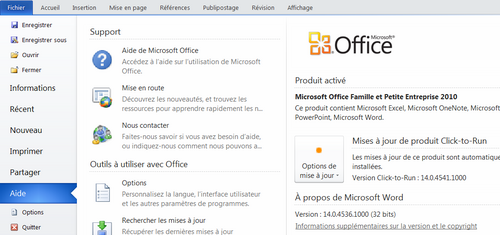
La commande Aide de Microsoft Office ouvre une fenêtre indépendante avec un champ de recherche dans lequel vous allez saisir des mots clés.
Astuce
Il n'est pas toujours facile de trouver les bons mots clés d'une recherche. Pensez à afficher la table des matières de l'aide Word en cliquant sur l'icône en forme de livre (voir ci-dessous). Parcourez ensuite cette table des matières comme vous le feriez avec un ouvrage papier. Les chapitres sont représentés par une icône en forme de livre et vous développez son contenu en cliquant dessus.
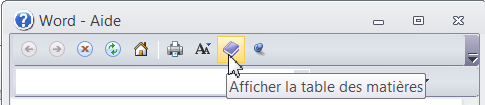
Les documents d'aide sont en partie enregistrés sur votre disque dur, vous y avez ainsi accès même si vous n'êtes pas connecté sur Internet. Si par contre votre ordinateur est connecté, Word complète automatiquement toutes les rubriques « locales » par celles qui sont disponibles sur le site de Microsoft.
à savoir
Les options d'accessibilité se retrouvent de plus en plus souvent maintenant directement dans les applications (elles étaient initialement proposées uniquement dans le panneau de configuration de Word). La première de ces options concerne la taille du texte affiché à l'écran. Cliquez sur l'icône Modifier la taille de la police puis choisissez une taille dans le menu déroulant. Aussitôt, le texte de la rubrique sélectionnée va changer de taille.
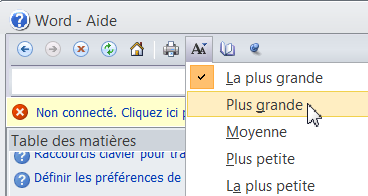
Cliquez enfin sur l'icône en forme d'épingle à droite pour maintenir la fenêtre d'aide au-dessus des autres : elle restera visible pendant que vous appliquerez dans votre document la procédure expliquée, par exemple.
Mise en route : comme l'indique son icône, cette commande ouvre une fenêtre du navigateur Internet avec les articles d'aide associés publiés sur le site web de Microsoft. Votre ordinateur doit bien sûr être connecté sur Internet pour y avoir accès.
Options : cette commande ouvre la boîte de dialogue des options de Word, dans laquelle vous aller choisir le comportement par défaut de ce logiciel. Les options concernent aussi bien l'affichage du document que la façon dont Word va gérer vos copier-coller ou corriger vos fautes d'orthographe. Nous aurons souvent l'occasion de revenir à cette boîte de dialogue dans les prochains chapitres de cet ouvrage pour y décrire les différentes rubriques.
Options de mise à jour : par défaut, toutes les applications d'Office téléchargent et installent automatiquement les mises à jour à mesure qu'elles sont disponibles sur le site de Microsoft. Une fois encore, l'ordinateur doit bien sûr être connecté sur Internet.
à savoir : qu'est-ce que les mises à jour ?
Les mises à jour concernent toutes les applications installées sur votre ordinateur, y compris le système d'exploitation (Windows, Mac OS, Linux, etc.). Le système d'exploitation est une application particulière dans la mesure où c'est lui qui fait marcher l'ordinateur. Une application, lorsqu'elle est commercialisée, n'est jamais parfaite ni figée. Même si les programmeurs ont pris la peine d'effectuer tous les tests possibles et imaginables, il est impossible de reproduire tous les contextes d'exécution. Il reste donc toujours des erreurs (appelées bogues de l'anglais bug) et des « faiblesses » que les pirates informatiques tentent d'exploiter pour installer des virus ou accéder à votre ordinateur. À mesure que les erreurs se produisent et qu'elles sont signalées à Microsoft, ou dès qu'un nouveau virus est repéré, les équipes de Microsoft publient un correctif sous forme d'une mise à jour. Il faut donc les installer aussi rapidement que possible puisqu'elles corrigent des erreurs et vous protègent des dangers d'Internet.
Le texte original de cette fiche pratique est extrait de
«Tout pour bien utiliser Word 2010» (Christine EBERHARDT, Collection CommentCaMarche.net, Dunod, 2010)
